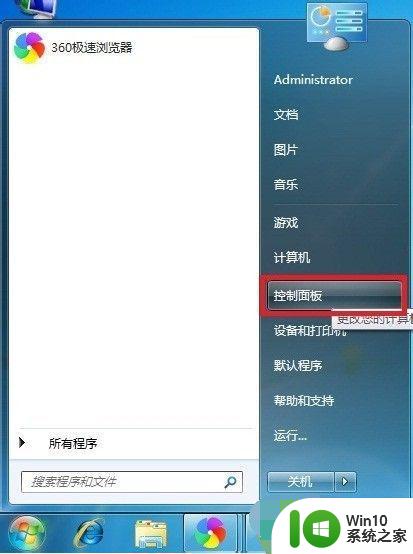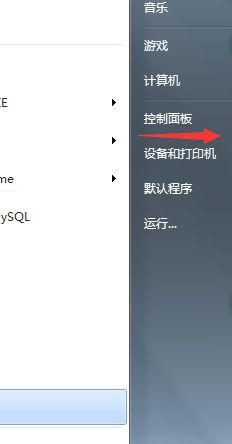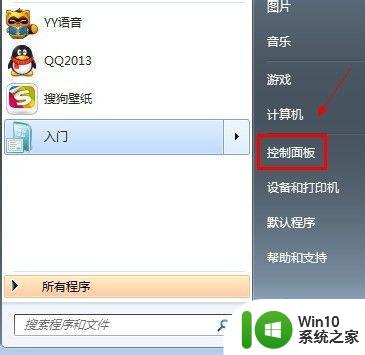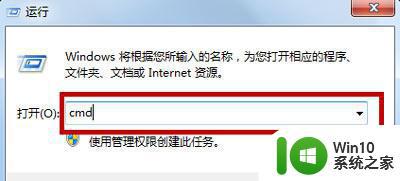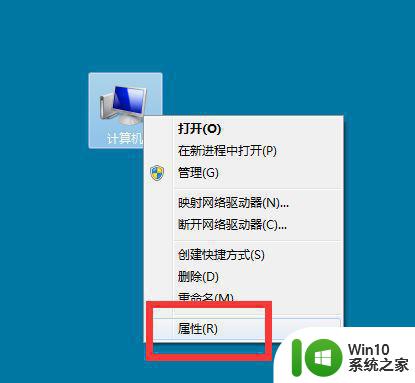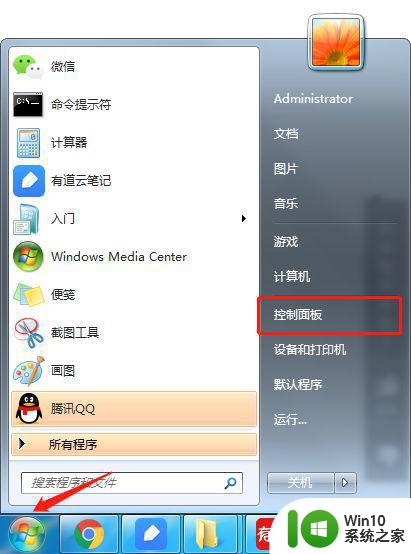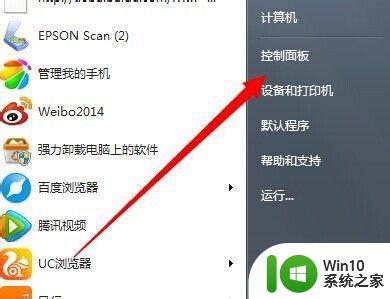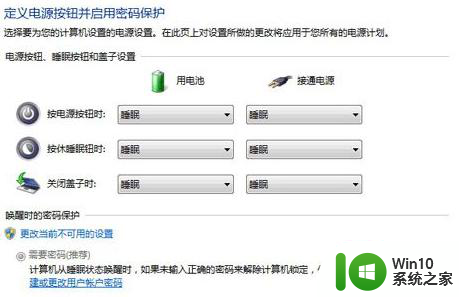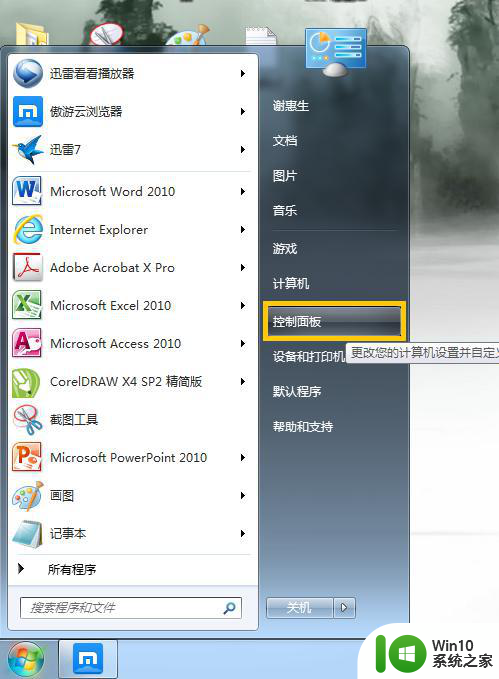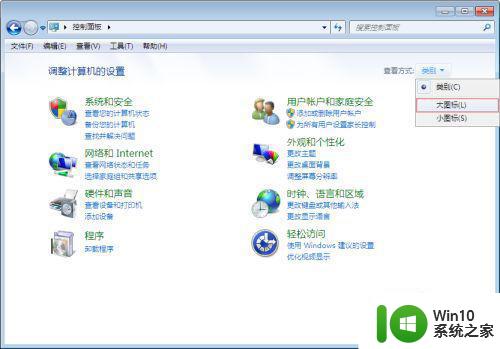w7电脑长时间不动怎么不让他黑屏 w7电脑长时间不动怎么设置不让屏幕自动黑屏
更新时间:2024-12-29 15:04:25作者:yang
随着电脑在我们生活中的应用越来越广泛,长时间不动的情况也变得比较常见,在使用Windows 7操作系统的电脑时,有时候我们会遇到屏幕自动黑屏的情况,这不仅影响我们的使用体验,也可能会影响到我们的工作效率。在Windows 7电脑长时间不动时,如何才能避免屏幕自动黑屏呢?接下来我们就来探讨一下这个问题。
具体方法:
1、首先就是,在桌面空白部分右 击鼠标,然后点击打开“个性化”
2、然后大家选择“屏幕保护程序”。如下
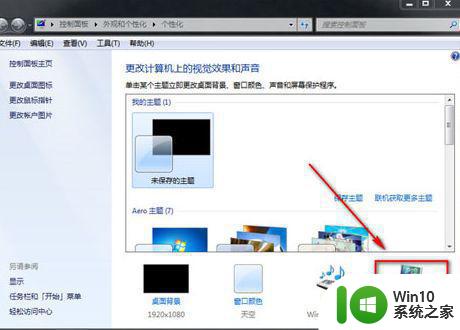
3、然后再选择“更改电源选项”
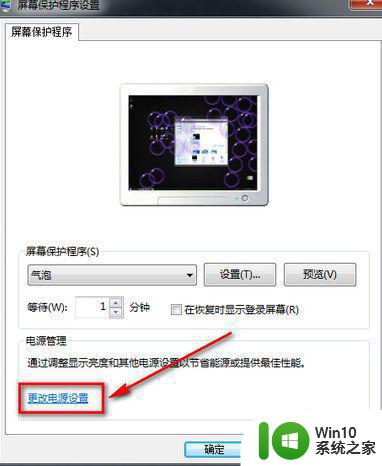
4、再然后,就是选择“更改计算机休眠时间”
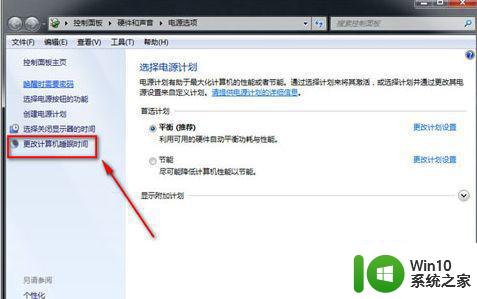
5、然后大家在使计算机进入休眠状态栏选择“从不”选项,如下。
最后保存即可,这样就设置完成了。好了
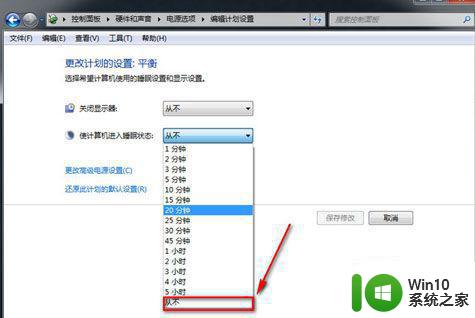
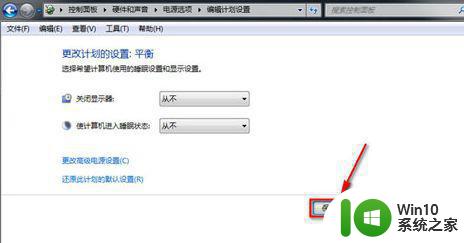
以上就是w7电脑长时间不动怎么不让他黑屏的全部内容,碰到同样情况的朋友们赶紧参照小编的方法来处理吧,希望能够对大家有所帮助。